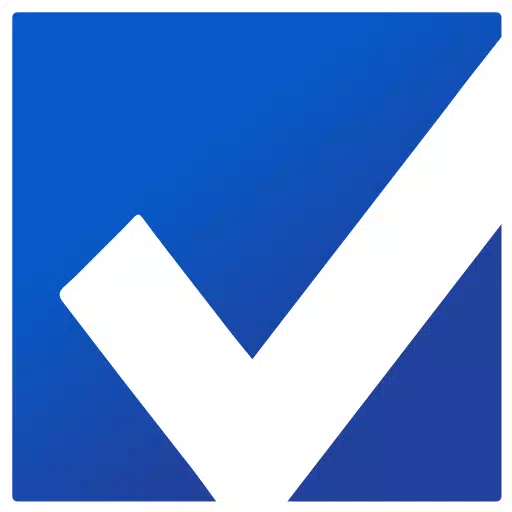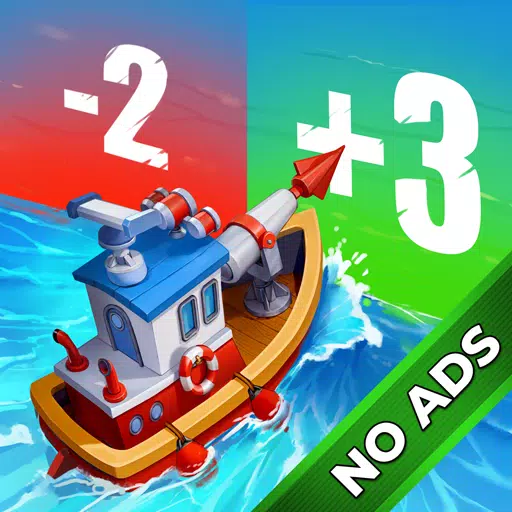Minecraft's Depths: First Account Registration wanhoop
Zelfs na vele jaren blijft Minecraft een leider onder Sandbox -games. Met eindeloze reizen, dynamische wereldgeneratie en robuuste multiplayer -ondersteuning biedt het oneindige wegen voor creativiteit. Laten we de eerste stappen onderzoeken om uw minecraft -avontuur te starten.
Inhoudsopgave
- Een Minecraft -account aanmaken
- Hoe u uw reis kunt beginnen
- PC (Windows, MacOS, Linux)
- Xbox en PlayStation
- Mobiele apparaten (iOS, Android)
- Hoe je Minecraft kunt verlaten
Een Minecraft -account aanmaken
Om in Minecraft te duiken, hebt u een Microsoft -account nodig voor inloggen. Ga naar de officiële Minecraft -website en zoek de knop "Aanmelden" in de rechterbovenhoek. Klik erop om het autorisatieversie te openen en kies vervolgens om een nieuw account aan te maken.
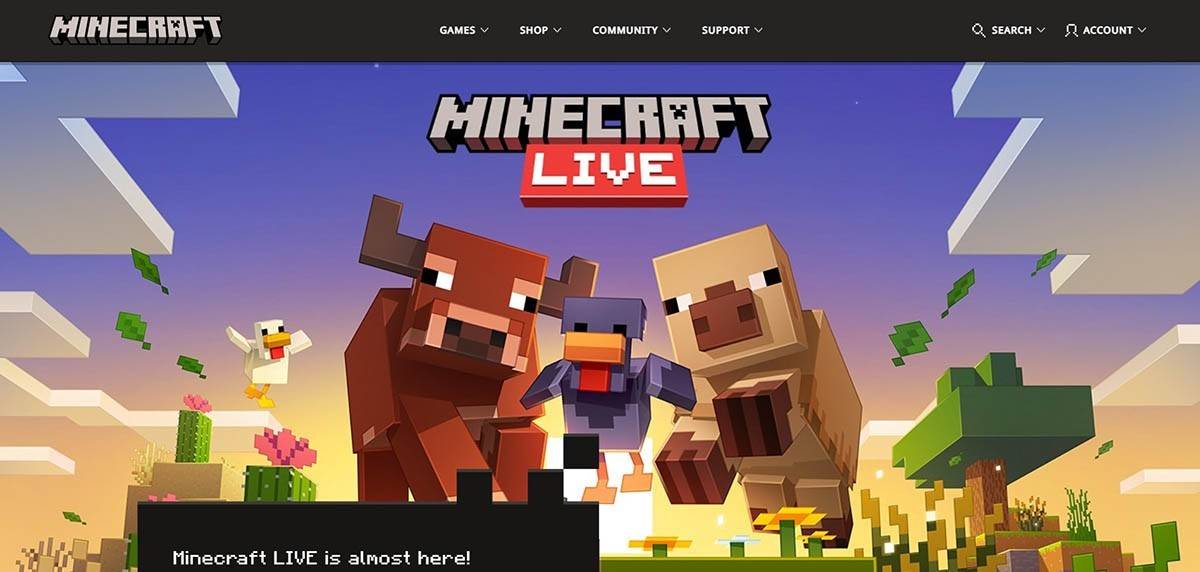 Afbeelding: minecraft.net
Afbeelding: minecraft.net
Voer uw e -mailadres in en stel een sterk wachtwoord in voor uw Minecraft -account. Kies een unieke gebruikersnaam; Als het wordt ingenomen, zal het systeem alternatieven suggereren.
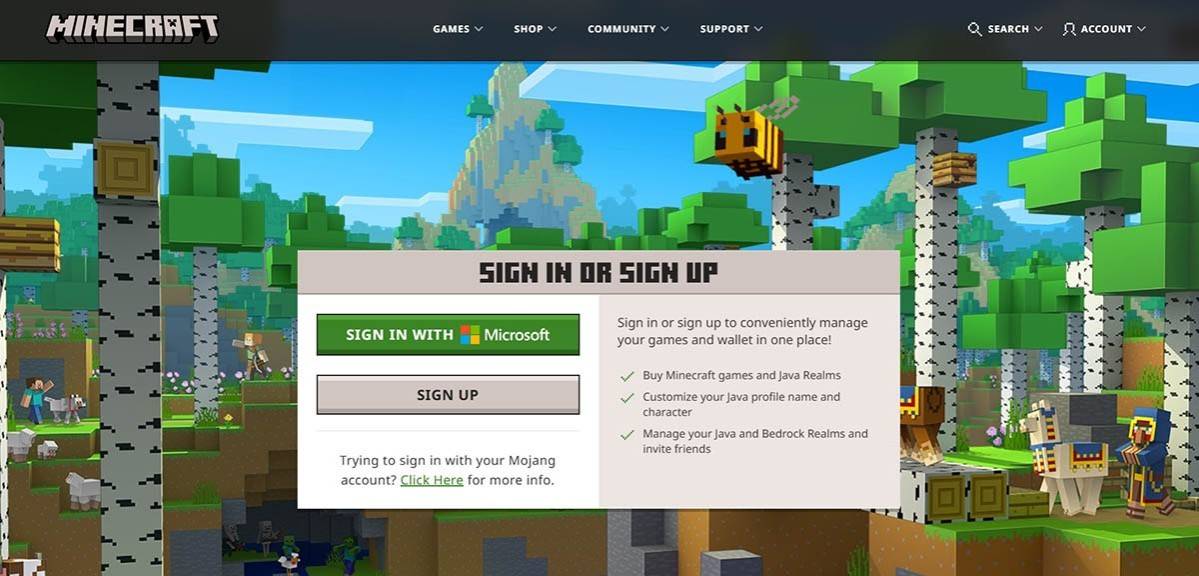 Afbeelding: minecraft.net
Afbeelding: minecraft.net
Na het instellen van uw account, verifieert u uw e -mail door de code in te voeren die naar u is verzonden. Als de e -mail niet snel aankomt, controleert u uw map "spam". Eenmaal geverifieerd, is uw profiel gekoppeld aan uw Microsoft -account en kunt u doorgaan met het kopen van de game als u dat nog niet hebt gedaan. Kies uw voorkeursversie uit de winkel op de website en volg de aanwijzingen om uw aankoop te voltooien.
Hoe u uw reis kunt beginnen
PC (Windows, MacOS, Linux)
Op pc hebt u twee hoofdopties: Java -editie en Bedrock -editie. Java Edition is compatibel met Windows, MacOS en Linux en kan worden gedownload van de officiële Minecraft -website. Na het installeren van de Launcher, logt u in met uw Microsoft- of Mojang -account en selecteert u uw spelversie.
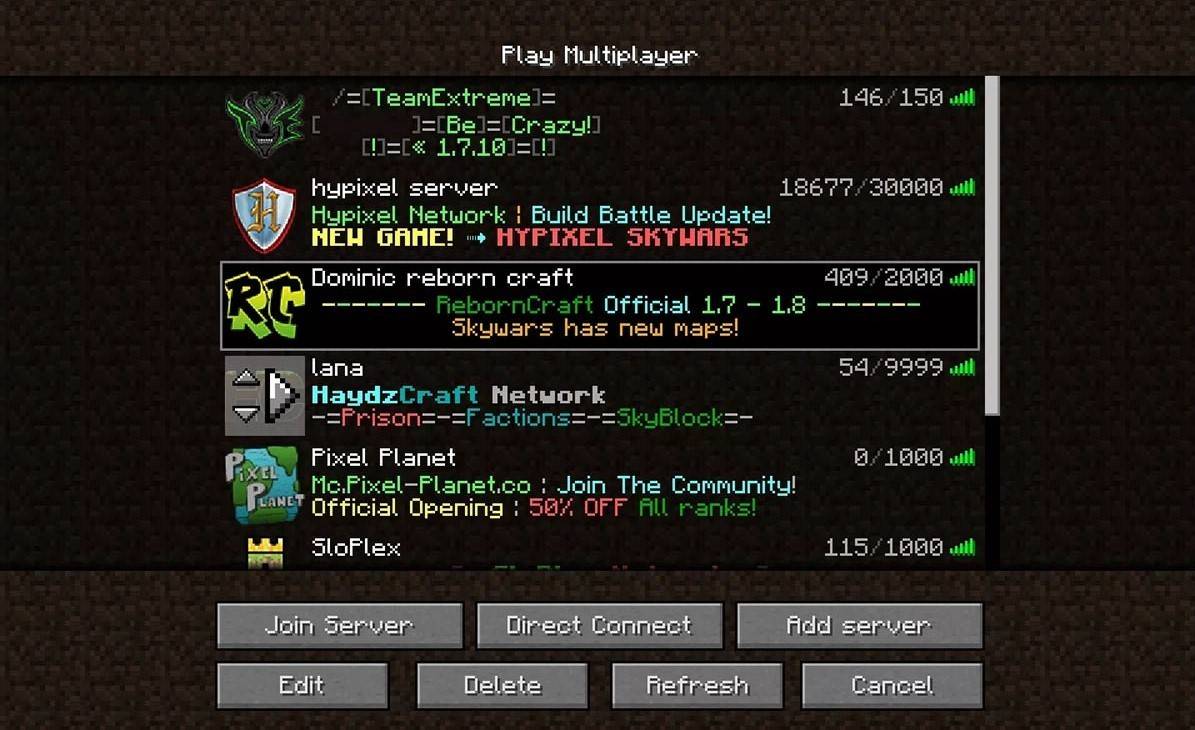 Afbeelding: aiophotoz.com
Afbeelding: aiophotoz.com
Bij uw eerste lancering ziet u een autorisatieversie. Voer uw Microsoft -accountgegevens in om in te loggen. Klik voor solo -afspelen op "Nieuwe wereld maken" en kies uw spelmodus: "Survival" voor de Classic Challenge of "Creative" voor onbeperkte bronnen.
Navigeer voor multiplayer naar het gedeelte "Spelen" in het hoofdmenu en vervolgens naar het tabblad "Servers". U kunt lid worden van een openbare server of het IP -adres van een privé -server invoeren indien uitgenodigd. Om met vrienden in dezelfde wereld te spelen, een wereld te creëren of te laden en vervolgens multiplayer in de instellingen in te schakelen.
Xbox en PlayStation
Download Minecraft op Xbox Consoles (Xbox 360, Xbox One, Xbox Series X/S), download Minecraft van de Microsoft Store. Start de game vanuit het startscherm van uw console en log in met uw Microsoft -account om prestaties en aankopen te synchroniseren.
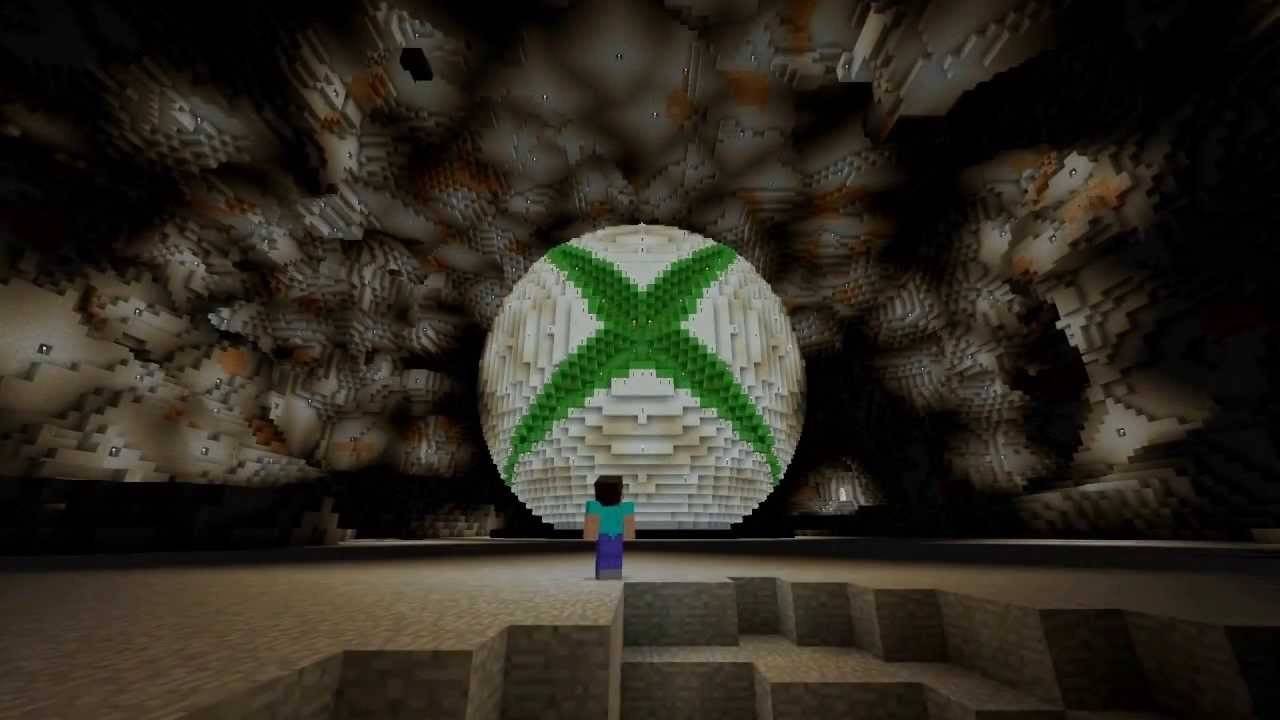 Afbeelding: youtube.com
Afbeelding: youtube.com
Voor PlayStation -gebruikers (PS3, PS4, PS5), kopen en downloaden Minecraft uit de PlayStation Store. Start het vanuit het startscherm en log in met uw Microsoft-account voor platformonafhankelijke play.
Mobiele apparaten (iOS, Android)
Download Minecraft van de App Store voor iOS of Google Play voor Android. Log na de installatie in met uw Microsoft-account om toegang te krijgen tot platformonafhankelijke play.
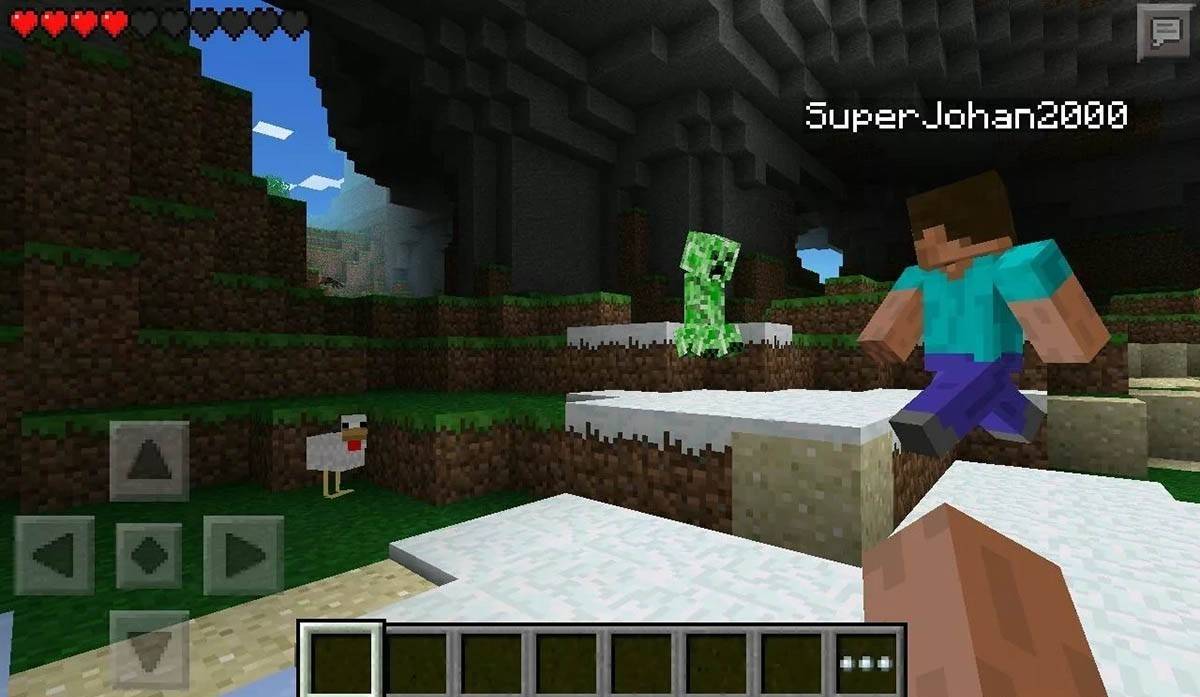 Afbeelding: opslag.googleapis.com
Afbeelding: opslag.googleapis.com
Merk op dat Bedrock Edition platformonafhankelijke play op alle genoemde apparaten ondersteunt, waardoor naadloze multiplayer-ervaringen mogelijk zijn. Java-editie is echter beperkt tot pc en ondersteunt geen platformonafhankelijke play.
Hoe je Minecraft kunt verlaten
Gebruik het in-game menu om Minecraft te verlaten. Druk op pc op de ESC -toets om het menu te openen en selecteer "Opslaan en stoppen" om terug te keren naar het hoofdmenu. Sluit het programma om volledig te verlaten.
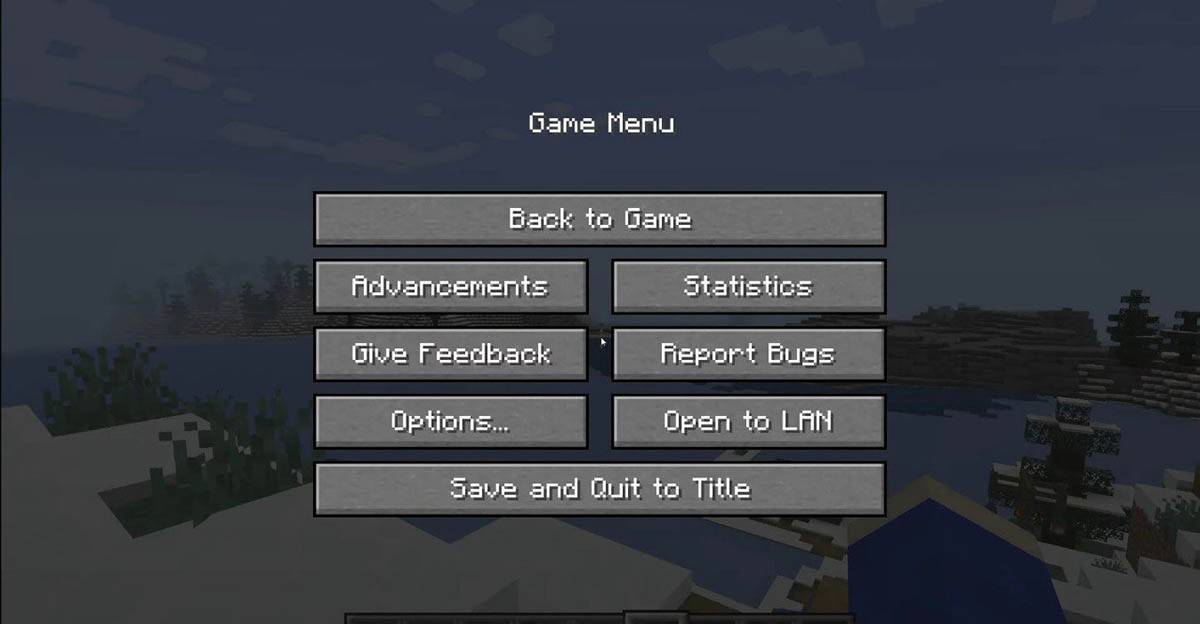 Afbeelding: tlauncher.org
Afbeelding: tlauncher.org
Kies op consoles op het menu Pauzes met de aangegeven knop van de gamepad en kies "Opslaan en stoppen". Gebruik de knop "Home" van de console om het spel volledig te sluiten, markeer de knop "Home" en selecteer de optie Exit.
Zoek op mobiele apparaten de knop "Opslaan en stoppen" in het spelmenu. Gebruik het systeemmenu van uw apparaat om de app volledig te sluiten. Veeg op Android van de onderkant omhoog om hardlopende apps te sluiten, en op iOS drukt u op de knop "Home" of veegt u omhoog om de app te sluiten.
Nu je bekend bent met de basis, geniet je van je Minecraft -reis over elk apparaat en ontdek ze nieuwe avonturen in zowel solo- als coöperatieve modi binnen deze uitgebreide blokachtige wereld.
-
1

Aankondiging van de Bazaar Release: datum en tijd onthuld
Feb 02,2025
-
2

Interview met Andrew Hulshult 2024: DOOM IDKFA, Blood Swamps, DUSK, Iron Lung, AMID EVIL, muziek, gitaren, Cold Brew Coffee en meer
Jan 07,2025
-
3

Professor Doctor Jetpack is een Pixel Art Precision Platformer die nu beschikbaar is op Android
Dec 30,2024
-
4

Er is een demo uitgebracht van het door fans gemaakte vervolg Half-Life 2 Episode 3 Interlude
Jan 05,2025
-
5

Teamfight-tactieken 14.14 Patchopmerkingen: Finale Inkborn Fables
Jan 11,2025
-
6

Android verwelkomt Virtual Pet Haven: Pet Society Island
Jan 09,2025
-
7

Switch 2: lancering zomer 2024 verwacht
Dec 11,2024
-
8

Sword Master Story Viert zijn 4e verjaardag met talloze gratis geschenken!
Jan 09,2025
-
9

Alle Camo-uitdagingen in Call of Duty: Black Ops 6 Zombies
Jan 05,2025
-
10

Marvel rivalen onthullen seizoen 1 releasedatum seizoen 1
Feb 02,2025
-
Downloaden

Ben 10 A day with Gwen
Casual / 47.41M
Update: Dec 24,2024
-
Downloaden

A Simple Life with My Unobtrusive Sister
Casual / 392.30M
Update: Dec 10,2024
-
Downloaden

The Lewd Knight
Casual / 1210.00M
Update: Jan 02,2025
-
4
Kame Paradise
-
5
Chumba Lite - Fun Casino Slots
-
6
Little Green Hill
-
7
I Want to Pursue the Mean Side Character!
-
8
Evil Lands
-
9
Lost Fairyland: Undawn
-
10
Hero Clash